iOS12.2正式版新特性与升降级方法 iOS12.2更新内容介绍
2、测试版/公测版用户升级iOS12.2
由于今天发布的是iOS12.2正式版,对于测试版或公测版用户,无法直接检测到更新。如果需要升级到正式版,需要先删除之前安装的描述文件。具体操作是,依次进入iPhone的「设置」->「通用」->「描述文件」,然后找到并删除描述文件,如下图所示。

删除描述文件,重启设备之后,就能够和正式版用户一样,进入 设置 -> 通用-> 软件更新,通过OTA方式升级为正式版了。如果今后还是喜欢测试版/公测版的话,可以重新安装描述文件进行升级体验。
四、iOS12.2正式版怎么降级?
iOS系统降级必须通过刷机来进行,另外无论是升级还是刷机降级,都需要经过苹果的官方验证。简单来说,就是降级相对麻烦,另外降级的版本也有限制,并不是你想降级到哪个版本,就能到哪个版本。
在3月19日,iOS12.2 Beta 6发布之后,苹果公司又关闭了iOS12.1.3正式版验证通道,这意味着iOS12.2用户降级,目前只能刷机降级iOS12.1.4 版本,其它版本验证通道由于均关闭了,无法再刷机。
目前,iOS12系统刷机主要有2种方法,一种是借助官方的iTunes工具,另外一种是使用第三方工具,其中iTunes刷机需要用户提前在电脑上下载好iOS12.1.4固件,而第三方工具则支持一键刷机,相对来说更为方便一些。
iTunes刷机降级大致步骤方法:
1、首先在电脑中下载对于机型的iOS12固件,如下载iOS12.1.4正式版固件;
2、将需要刷机的 iOS设备通过自带的手机数据线与电脑连接,并信任授权连接电脑;
3、打开电脑上安装的最新iTunes工具,首先需要备份重要数据(如无需备份,可以忽略此步);
4、数据备份完成之后,在iTunes工主界面,同时按下“Shift+更新”,然后选择打开下载好的固件,如图所示;

iTunes刷机降级
5、之后的操作就交给iTunes工具自动完成就可以了。降级过程中,请不要操作电脑和iOS设备,等刷机完成才能操作,以免中断升级,导致设备变砖;
6、刷机降级完成后,使用iTunes工具再完成数据恢复即可。
第三方刷机工具,如爱思,相对简单一些,由于工具中提供了固件下载地址,可以直接选择固件,一键刷机,操作上相对简单一些,更适合新手朋友。

iOS12
以上就是iOS12.2正式版更新与新特性一览以及升降级方法,相比于上一个iOS12.1.4正式版,最新版更新内容可以说相当丰富,对于果粉用户来说,无疑是值得升级体验的。iOS12.2正式版来了,你升级了呢?感觉如何,留言一起来聊聊吧。
推荐阅读:
iOS12.2 beta2更新了哪些 iOS12.2 beta2新特性与升降级方法
iOS12.1.3如何升级 iOS12测试版升级iOS12.1.3正式版方法
iOS12.1.3正式版更新了哪些 苹果iOS12.1.3新特性与升降级方法
相关文章

iOS12.1.4不能修改微信提示音原因介绍 iOS12.1.4怎么改微信提示音
iOS12.1.4不能修改微信提示怎么回事?近日,问的最多的就是这个问题。那么为什么iOS12.1.4不能修改微信提示音,而iOS12-iOS12.1.2版本则支持,这到底是怎么回事呢?今天小2019-03-23
iOS12.1.3验证通道关闭还能刷机吗 iOS12.1.3验证有没有关闭
3月19日,苹果发布了iOS12.2 beta6最新测试版,这很可能是iOS12.2最后一个测试版,正式版即将到来。网上有传闻称,iOS12.1.3正式版验证通道已经关闭,刷机只能选择iOS12.1.2019-03-20
苹果iOS12.2 beta6新特性与升降级方法 iOS12.2 beta6更新内容介绍
18日晚上,苹果公司抢在3月25日的春季新品发布会之前,今天凌晨,苹果又带来了iOS12.2 beta 6测试版更新,如果不出意外的话,iOS12.2正式版大概率会在3月26日凌晨发布。那2019-03-19
iOS12.2正式版发布时间预测 iOS12.2正式版什么时候推送
iOS12.2正式版什么时候推送?截止于3月15日,iOS12.1.4发布至今已经过去一个多月了,很多果粉朋友都在期待iOS12.2正式版发布,测试版发布更新到了第五个测试,根据惯例,这2019-03-18
苹果6s到iPhone8P免越狱改X手势方法 iOS12怎么改iPhone X手势
iOS12怎么改iPhone X手势?从iPhone X开始,由于苹果在新款手机中取消了传统的指纹Home键,使得很多原本Home键功能,变成了手势操作,至此X手势逐渐流行。不过,对于iPhone2019-03-18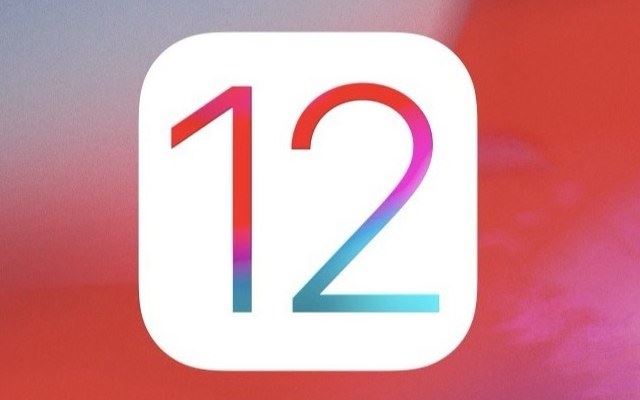
iOS12免越狱修改微信提示音方法 iPhone微信提示音怎么改
iPhone怎么修改微信提示音?对于这个问题,小编之前的回复一般是需要越狱或者无法直接修改等等。不过小编最近发现,只要借助一个“修改微信提示音捷径”即可搞定,iOS12无2019-03-15
苹果iOS12.2 beta5新特性与升降级方法 iOS12.2 beta5更新内容一览
3月12日凌晨,苹果发布了iOS12.2 beta5最新版,即 iOS12.2 第5个测试版,同时发布的还有tvOS 12.2、watchOS 5.2、macOS 10.14.4最新测试版。那么,iOS12.2 beta 5更新了什2019-03-12
iOS12.2 beta4更新了哪些 苹果iOS12.2 beta4新特性与升降级方法
3月5日凌晨,苹果发布了最新的iOS12.2 beta4版本更新,也就是iOS12.2的第四个测试版本,那么iOS12.2 beta4更新了什么?下面小编带来苹果iOS12.2 beta4新特性与升降级方法2019-03-05
iOS12无需越狱 iPhone替换APP图标和加密码锁的图文教程
iPhone怎么改APP图标?iPhone是如何给APP加密码呢?对于这两个问题安卓手机普遍可以轻松实现,但iOS系统较为封闭。下面就分享一套iOS12给APP换图标和加密码图文教程2019-02-28
苹果iOS12越狱教程:iOS12-12.1.2不完美越狱图文教程
iOS 12-12.1.2怎么越狱呢?下文小编就为大家带来了iOS12-12.1.2不完美越狱图文教程,感兴趣的朋友可以一起看看2019-02-27







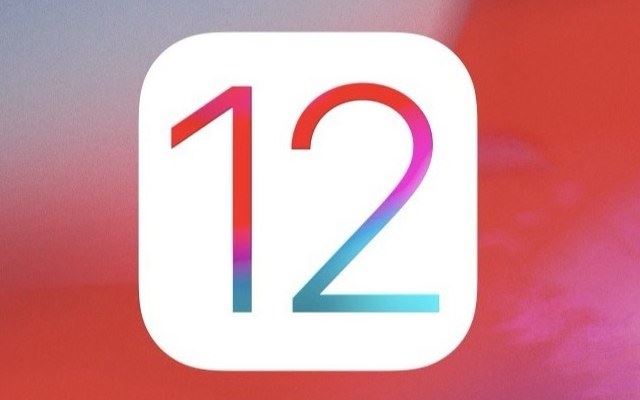




最新评论